Esse tutorial visa ensinar como criar e configurar suas Playlists no centova cast.
- PASSO 1. > Faça o login no painel com os dados que foram enviados para seu email.
- PASSO 2. > Se estiver acessando o Centova pela primeira vez . > 1 -Vamos verificar se o AutoDJ esta ativado, para isso, no menu lateral esquerdo, procure pelo link Configurações: > 2 – Verifique na aba AutoDJ se ele esta ativado. > 3 – Se não estiver basta muda-ló para “Ativado” como na imagem abaixo. > 4 – Clique em Atualizar > 5 – Após ativar o AutoDJ, vamos criar nossa primeira playlist, para isso, clique no menu lateral esquerdo no link Playlist:
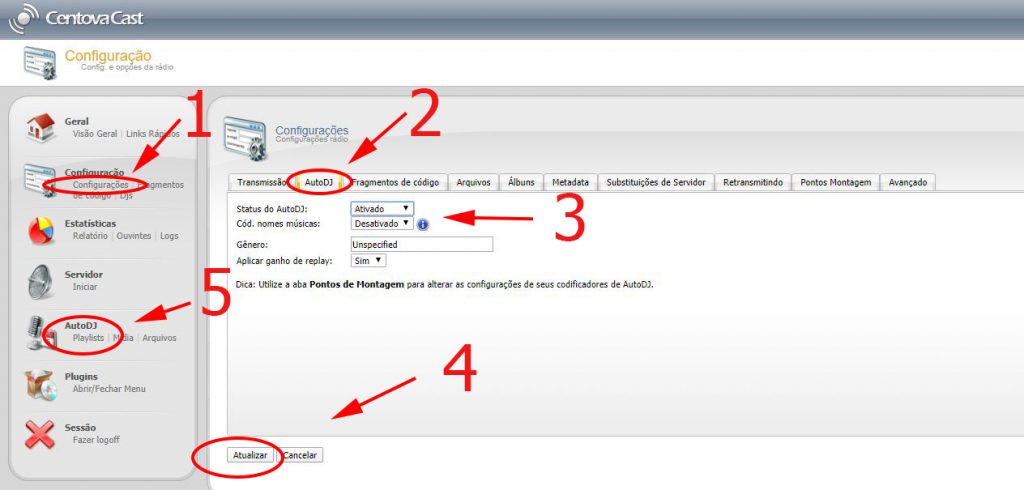
- PASSO 3. > 1- Em seguida clique em “Criar playlist” logo acima das playslits padrões.
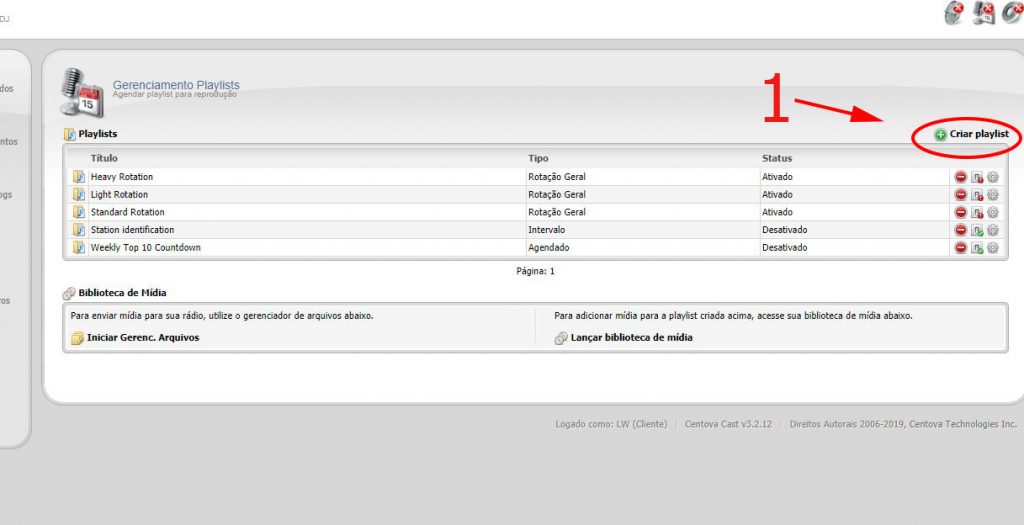
Configurações da Playlists:
- Em Título, coloque um titulo para sua Playlist.
- Em Status, selecione ativo.
- Em Tipo, selecione a forma como a playlist irá se comportar, para cada tipo a uma descrição no canto direito.
Após configurado clique em “Salvar”:
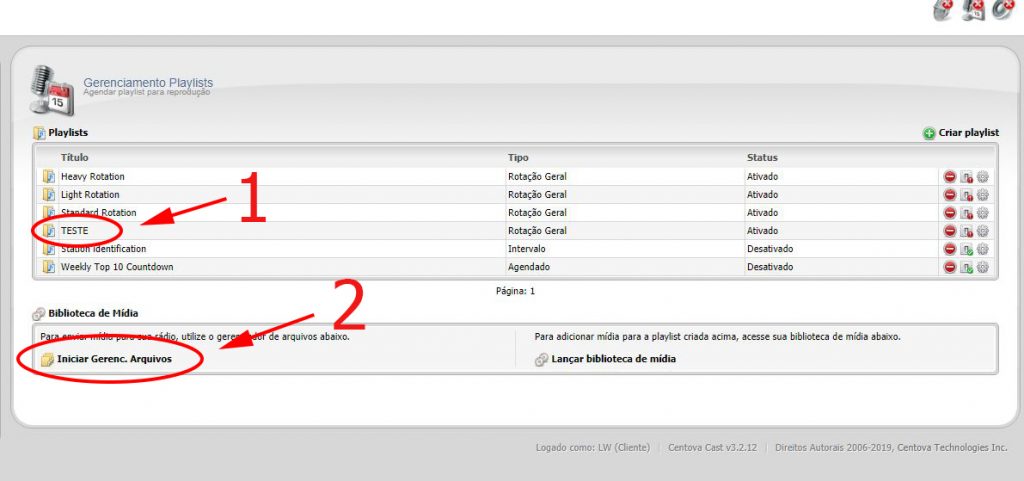
Veja que sua playlist já aparece na lista, agora vamos enviar os áudios para depois adiciona-los em nossa playlist. Para isso clique no link “Iniciar Gerenc. Arquivos”:
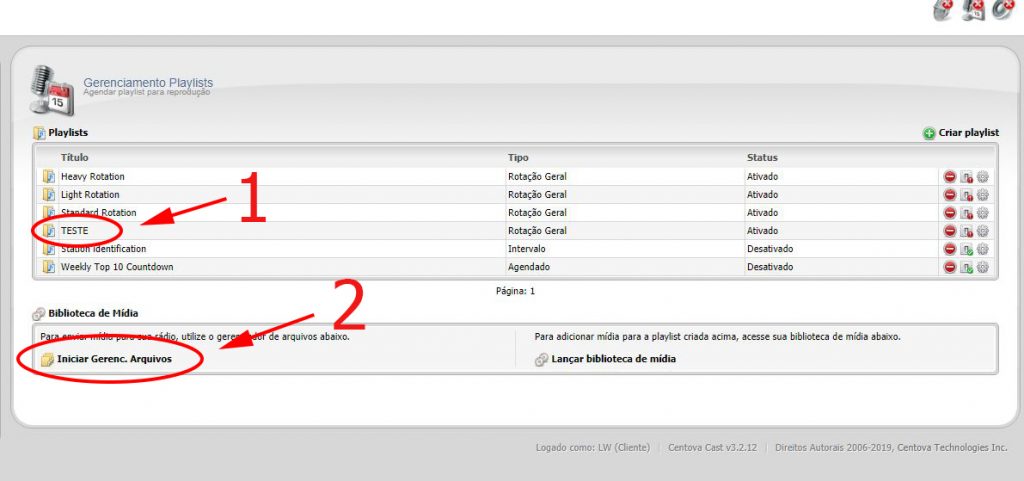
Os áudios que farão parte de sua playlist deverão estar exclusivamente na raiz ou subpastas (que você poderá criar conforme sua necessidade) dentro do diretório Media.
Qualquer arquivo enviado fora da pasta ou subpasta Media não ira aparecer na Biblioteca de media, com isso, não poderão ser selecionados para as playlists.
Então, clique na pasta Media como na imagem abaixo, e em seguida, clique no botão Upload, localizado na parte inferior da tela para iniciar o envio dos arquivos de áudio.
Após ter clicado no botão “Upload” na tela que se abre selecione os arquivos do seu PC local clicando no botão Selecionar Arquivos.
Para selecionar vários arquivos de uma vez, utilize a tecla “Ctrl” + o botão direito do mouse sobre cada arquivo.
Para iniciar o upload, clique em Abrir e aguarde o envio dos arquivos.
Ao concluir o envio clique no botão Fechar, em seguida clique no botão Retornar na parte inferior da tela:
Qualquer arquivo enviado fora da pasta ou subpasta Media não ira aparecer na Biblioteca de media, com isso, não poderão ser selecionados para as playlists.
Então, clique na pasta Media como na imagem abaixo, e em seguida, clique no botão Upload, localizado na parte inferior da tela para iniciar o envio dos arquivos de áudio.
Após ter clicado no botão “Upload” na tela que se abre selecione os arquivos do seu PC local clicando no botão Selecionar Arquivos.
Para selecionar vários arquivos de uma vez, utilize a tecla “Ctrl” + o botão direito do mouse sobre cada arquivo.
Para iniciar o upload, clique em Abrir e aguarde o envio dos arquivos.
Ao concluir o envio clique no botão Fechar, em seguida clique no botão Retornar na parte inferior da tela:
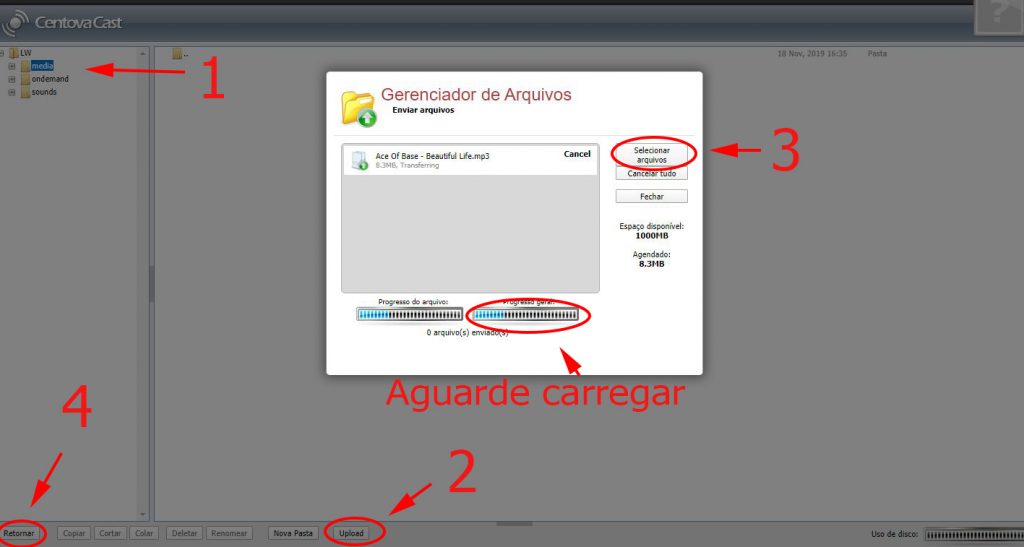
Novamente clique em Playlists no menu lateral, na página que exibe as playlists iremos clicar dessa vez em “Lançar biblioteca de mídia” e aguarde o carregamento dos arquivos.

Agora, basta arrastar os áudios (lado direito) para as pastas de playlists desejadas (lado esquerdo).
Após a conclusão, clique no botão Retornar.
Após a conclusão, clique no botão Retornar.
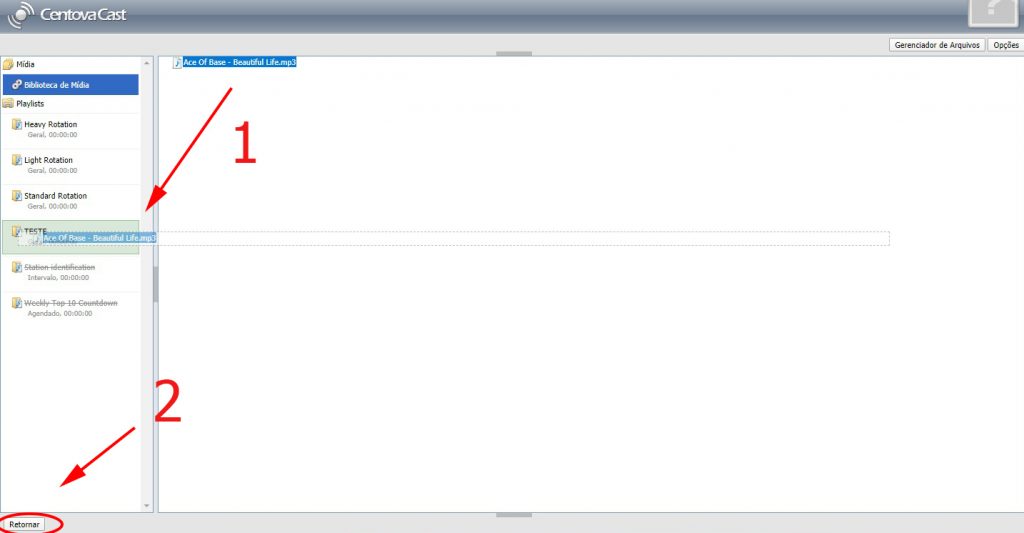
Por fim basta localizar o item “Servidor” e clicar em Iniciar. Pronto suas músicas já poderão ser ouvidas em seu site.
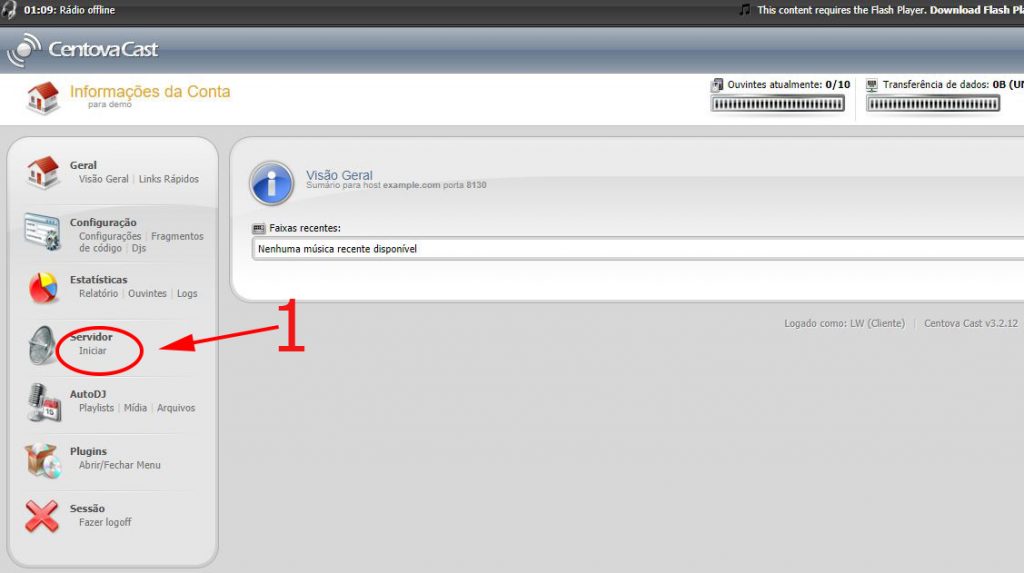
PS: Para futuras atualizações de playlist e envios de novas musicas sempre reinicie o servidor depois.
